Como rebaixar seu plano de armazenamento do iCloud no iPhone
O iCloud é um serviço baseado em nuvem que permitearmazene seus arquivos na nuvem para que você possa acessá-los de qualquer lugar e a qualquer hora que desejar. Quando você se inscreve em uma nova conta do iCloud, recebe 5 GB de armazenamento gratuito na nuvem para armazenar suas fotos, vídeos, arquivos e muitas outras coisas.
Se você usa muito o iCloud, seus 5GB deo armazenamento será rapidamente preenchido. Quando isso acontece, o iCloud oferece a você o upgrade do seu plano para que você tenha mais armazenamento disponível na sua conta do iCloud. Com mais armazenamento, você pode armazenar mais arquivos que excedam 5 GB na sua conta do iCloud.
No entanto, às vezes o que acontece é que vocêatualizar para um plano para armazenar mais arquivos, mas depois você percebe que a atualização não valeu a pena, porque você ainda tem muito espaço livre disponível em sua conta. Nesse caso, o iCloud também permite que você faça o downgrade do seu plano para que você não precise pagar por qualquer armazenamento do iCloud que você não use.
Baixar seu plano de armazenamento do iCloud é bem fácil e pode ser feito a partir de qualquer um dos dispositivos conectados ao iCloud. A seguir mostra como você pode fazer isso no seu dispositivo.
Fazendo downgrade do plano de armazenamento do iCloud em um iPhone
É possível que você altere seu plano de armazenamento do iCloud diretamente do seu iPhone e tudo o que você precisa é de uma conexão ativa com a Internet e pronto.
A primeira coisa que você precisa fazer é abrir oMenu Configurações no seu iPhone e, em seguida, toque no seu nome seguido pelo iCloud e gerenciar o armazenamento. Uma vez lá, toque na opção Alterar Plano de Armazenamento e você poderá alterar seu plano de armazenamento atual para o iCloud.

Você deve então poder escolher se vocêdeseja fazer downgrade ou upgrade. Você pode tocar na opção de downgrade e selecionar um plano para fazer o downgrade de sua conta. Você também tem a opção de escolher o plano gratuito caso o espaço de armazenamento de seus arquivos não exceda o limite de 5GB.
Depois de fazer downgrade da sua conta do iCloud, vocêsó é possível fazer o upload de arquivos para o limite especificado para o seu plano específico. Se você exceder o limite, precisará atualizar seu plano para aproveitar mais espaço de armazenamento.
Agora que você tem espaço de memória limitado disponívelNa sua conta do iCloud, você pode querer fazer o backup dos dados dos backups do iCloud para o seu PC. Dessa forma, você pode trazer os arquivos de backup do iCloud para o seu PC e mantê-los lá para seu uso. Uma maneira fácil de fazer esse trabalho é usar uma ferramenta que permite restaurar dados de um backup do iCloud. Um desses aplicativos é chamado Tenorshare iPhone Data Recovery, que pode fazer o trabalho para você.
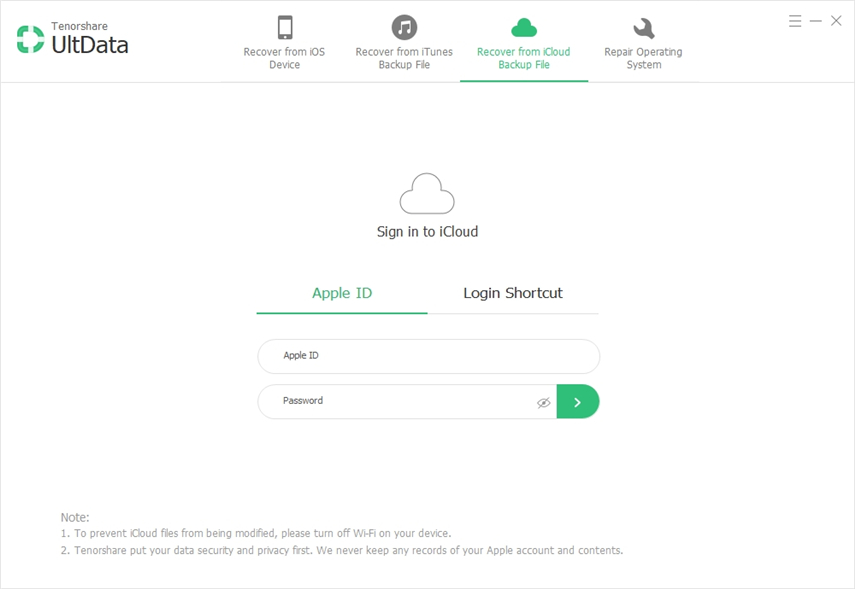
O aplicativo UltData traz muitos dos dadosrestaurar opções, como restaurar dados do dispositivo iOS, restaurar dados do iTunes e até restaurar dados de backups do iCloud. Você deve escolher a última opção no aplicativo como é de onde deseja obter os dados. Em seguida, ele orientará você pelas etapas para que você possa restaurar os dados do backup no seu PC.
Esperamos que este guia ajude você a fazer o downgrade do seu plano de armazenamento do iCloud para que você pague somente pelo que usa e não pague por nada que não esteja sendo usado.









